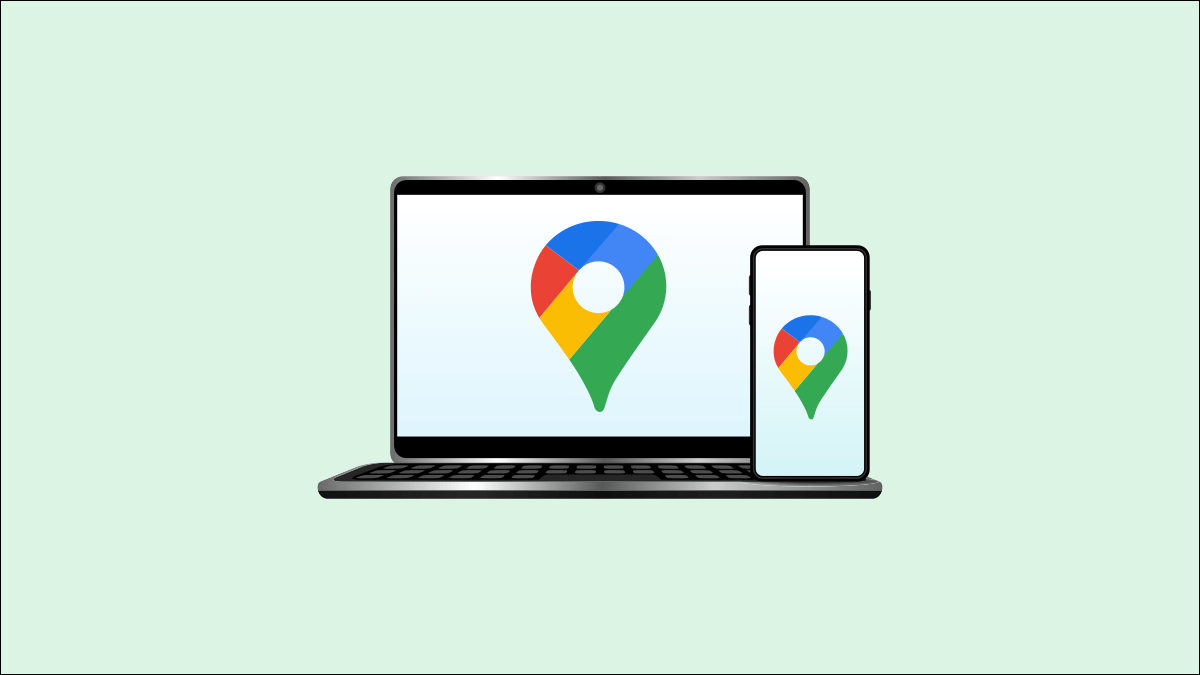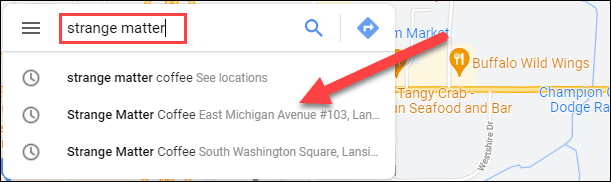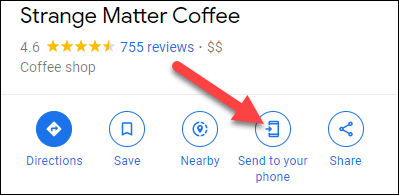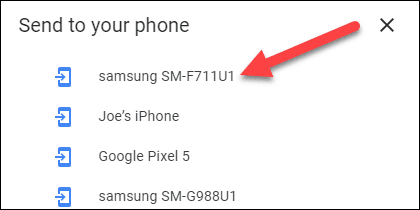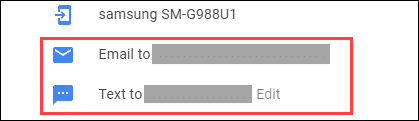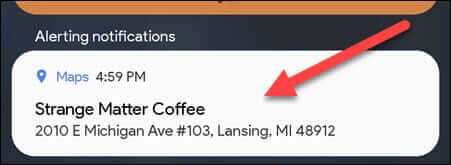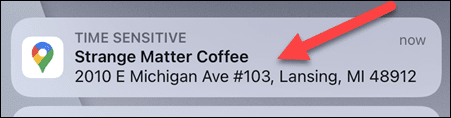كيفية إرسال الاتجاهات من Google Maps على سطح المكتب إلى هاتفك
تعد خرائط Google لأجهزة iPhone و Android رائعة ، ولكن في بعض الأحيان تبدأ الرحلة على كمبيوتر سطح المكتب. لحسن الحظ ، من السهل جدًا إرسال هذه الاتجاهات إلى هاتفك. يمكنك التقاط الأشياء هناك وتكون في طريقك.
كل ما عليك فعله أولاً هو التأكد من أنك سجلت الدخول بنفس حساب Google في خرائط Google على سطح المكتب وجهاز iPhone أو iPad أو Android. في الواقع ، إذا كان لديك رقم هاتفك أو عنوان بريدك الإلكتروني مرتبطين بحسابك في Google ، فلن تحتاج حتى إلى تطبيق الخرائط على الإطلاق. سنشرح.
للبدء ، توجه إلى maps.google.com في متصفح الويب لسطح المكتب مثل Google Chrome أو Microsoft Edge. استخدم شريط البحث للعثور على الموقع المطلوب.
سيؤدي هذا إلى إظهار لوحة المعلومات الخاصة بالموقع. أحد الأزرار الموجودة أسفل اسم الموقع هو “إرسال إلى هاتفك” ، انقر فوقه.
ستظهر قائمة مع قائمة بالأجهزة المرتبطة بحساب Google الخاص بك ، بما في ذلك أجهزة iPhone و iPad و Android. اضغط على الجهاز الذي تريد إرسال الاتجاهات إليه.
هنا ستلاحظ أيضًا خيار إرسال التوجيهات أو إرسالها بالبريد الإلكتروني إلى نفسك إذا كان لديك رقم هاتفك أو عنوان بريدك الإلكتروني متصلاً بحسابك في Google.
هذا ما يبدو عليه الإشعار عند ظهوره على جهاز Android. اضغط عليه لفتح الموقع في خرائط جوجل.
وإليك ما يبدو على iPhone أو iPad.
هذا كل ما في الامر. إنها حقًا خدعة بسيطة للغاية ، لكنها يمكن أن تكون سهلة الاستخدام. يمكن أن يكون استخدام خرائط Google على سطح المكتب أسهل بكثير إذا كنت تبحث كثيرًا. أو ربما تريد فقط إرسال موقع إلى هاتفك في وقت لاحق. تأكد من أنك تستفيد من كل ما تقدمه خرائط Google.